Renfort en titane est l'application ultime de choix pour tous les passionnésUtilisateur Android avec un appareil enraciné. Cette application est votre réponse à la question la plus fréquemment posée par les utilisateurs d'Android qui viennent d'enraciner leur appareil: "Comment sauvegarder mes applications lorsque je passe à une ROM personnalisée?". Titanium Backup ne sauvegardera pas seulement vos applications, mais également leurs données. Cela signifie qu'en sauvegardant une partie, vous pouvez également sauvegarder vos progrès. Si vous aimez vraiment la musique, Shazam, par exemple, peut être sauvegardé avec toutes les balises intactes. Bien sûr, Titanium Backup Est-ce que vous permet de restaurer, sinon, à quoi ça sert? Mais ce n’est pas tout ce que l’application a à offrir. Titanium Backup propose en réalité une variété d’options riches en fonctionnalités que la plupart d’entre nous n’a même pas la peine de chercher. Pour un aperçu complet de l'un des meilleurs outils de sauvegarde et de restauration jamais conçus pour Android, lisez la suite!

Nous allons commencer avec ce que tout utilisateur novice voudraitlors de l’installation de Titanium Backup pour la première fois. Si vous êtes ici, votre appareil est probablement déjà enraciné. Sinon, vous pouvez consulter notre guide sur la manière d’enraciner votre appareil Android.
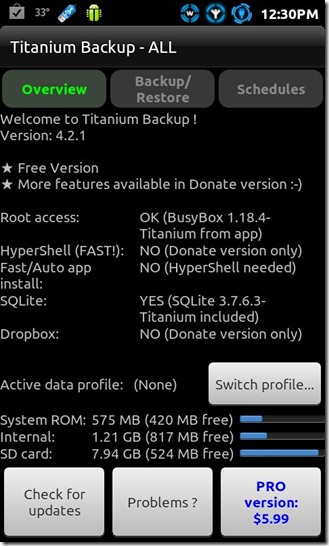
Titanium Backup peut sembler intimidant pour ledébuts, mais l’application est en fait assez simple à utiliser une fois que vous vous y connaissez, et c’est exactement ce que nous sommes ici pour faire. L'application est disponible en version non payée et payante, c'est-à-dire Titanium Backup Pro, cette dernière offrant certaines fonctionnalités avancées qui seront abordées plus tard.
Bien, vous avez donc Titanium Backup installé. Maintenant, comment sauvegardez-vous vos applications? Simple, appuyez sur le Restauration de sauvegarde onglet comme on le voit dans la capture d'écran ci-dessus et vousdevrait voir un écran quelque peu similaire à celui ci-dessous. Les applications avec leurs icônes visibles sont celles qui sont déjà installées sur votre système et celles qui sont barrées sont celles qui ont été sauvegardées, mais pas encore installées.
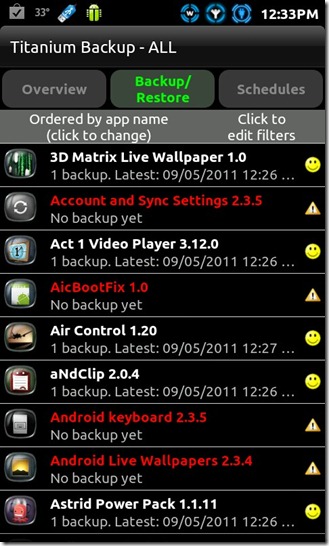
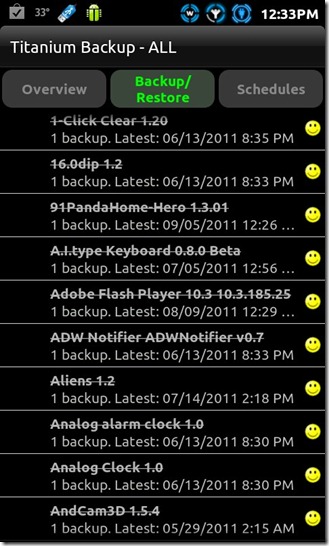
Mais qu’en est-il des sourires effrayants, des marques excalmatoires et tout? Appuyez sur le bouton Menu de votre appareil et appuyez sur le bouton Légende languette. Un écran similaire à celui ci-dessous s'affichera, répertoriant tous les symboles et leur signification.
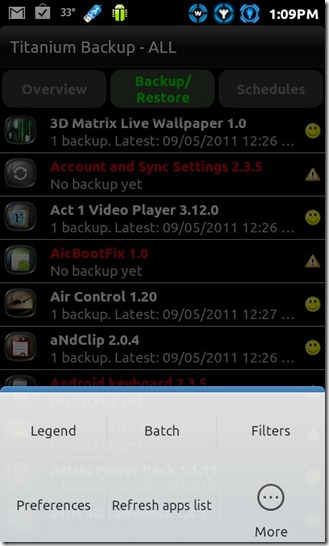
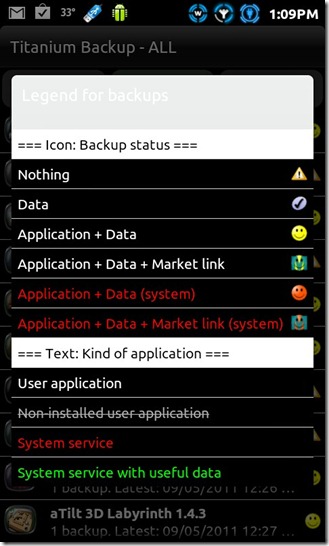
Oui, vous êtes donc dans le menu Sauvegarde / Restauration. Pour sauvegarder une application particulière, appuyez simplement dessus et un sous-menu tel que celui ci-dessous apparaîtra. Inutile de parler de Dee Dee sur Dexter, tenez-vous-en à ce que vous étiez ici. Frappé le Sauvegarde bouton et partir. Veuillez noter que vous ne pouvez avoir qu'une seule sauvegarde pour chaque application de la version non payée de Titanium Backup. Maintenant que vous savez comment sauvegarder une application, voici comment restaurer une application déjà sauvegardée. Appuyez simplement sur une application (oui, celles qui sont barrées) et lorsque le sous-menu apparaît, appuyez sur le bouton Restaurer bouton pour restaurer cette application. Il vous sera demandé si vous souhaitez restaurer l'application seule ou l'application avec ses données. Faites un choix. Dans certains cas, la restauration d'une application avec des données peut entraîner sa corruption ou sa fermeture forcée, notamment lorsque vous êtes passé d'une mémoire ROM à une autre. Dans ce cas, essayez de restaurer l'application seule, sans les données.
Il est conseillé que si et quand vous faites unesauvegarde des applications et des paramètres du système, ne les restaurez pas sur une ROM totalement différente. Par exemple, ne restaurez pas les applications système sauvegardées dans MIUI sur une ROM basée sur HTC Sense, à moins que vous ne vouliez un fouillis. Selon toute vraisemblance, le ROM va agir.
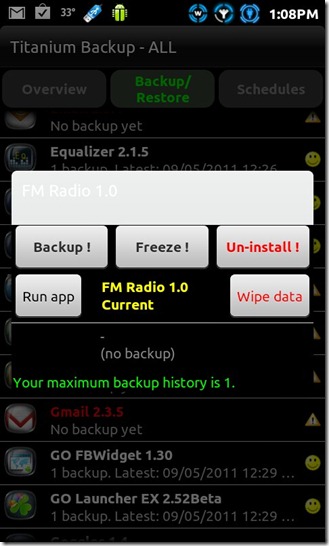
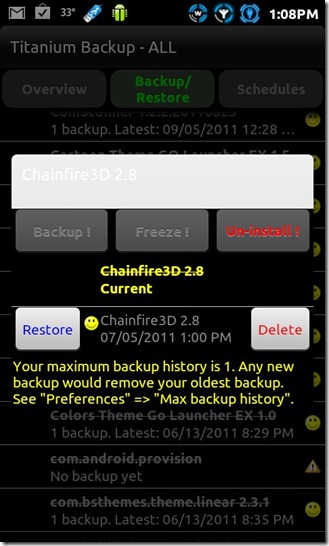
Maintenant que vous vous êtes familiarisé avec les options de sauvegarde et de restauration, vous pouvez sans risque vous dire que Effacer les données supprime toutes les données pertinentes associées à cette application et Désinstaller fait exactement ce qu'il dit. Si vous souhaitez supprimer une sauvegarde particulière d'une application, cliquez sur le bouton Supprimer. Cela supprimera toute sauvegarde de l'application avec ses données de votre appareil. Geler (Uniquement disponible avec Titanium Backup Pro) est unoption très utile qui vous permet de geler toute application que vous ne voulez pas supprimer, mais ne voulez pas qu'elle soit exécutée non plus. Cette option est pratique pour une utilisation principalement avec les applications système, qui s'exécutent sans préavis et dans les cas où une application donnée consomme beaucoup de batterie. Si vous n'êtes pas sûr de vouloir les supprimer, vous pouvez au moins les empêcher de fonctionner en permanence en arrière-plan.
Les options de sauvegarde et de restauration ci-dessus sont toutes bonnespour quelques applications, qu'en est-il lorsque vous en avez, par exemple, une centaine, voire plus? Il serait cruel de devoir passer par le processus de sauvegarde pour chaque application, une par une. Heureusement, pour des raisons de santé mentale, les développeurs ont inclus un Sauvegarde / Restauration par lots fonctionnalité. Les opérations par lots sont réparties en 9 catégories, dont Sauvegarde, Restaurer, Vérification de sauvegarde, Déplacer / Intégrer, Gel / Décongélation (Version Pro uniquement), Manipuler des données, Désinstaller et Supprimer les sauvegardes.
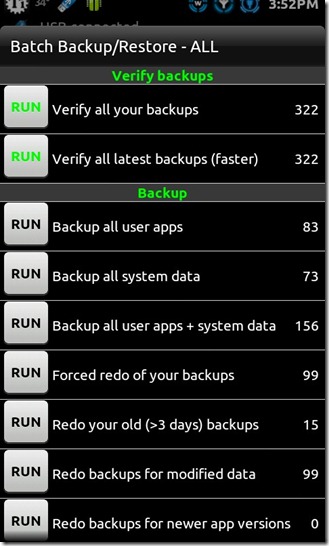
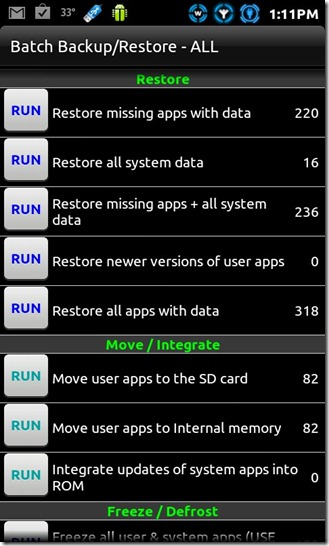
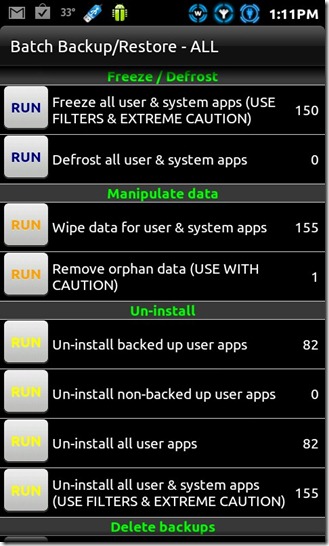
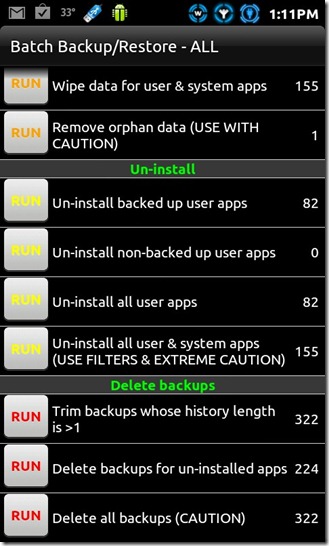
Quelque chose de différent pour la sauvegarde et la restauration d'applications estla fonctionnalité Déplacer / Intégrer, qui vous permet de déplacer toutes vos applications sur la carte SD par lot. Pour revenir à la sauvegarde et à la restauration par lots, voici comment vous pouvez sauvegarder toutes vos applications en un seul clic. Hit Menu -> Lot pour afficher le menu des opérations par lots, puis sélectionnez COURIR avec le type de sauvegarde de votre choix. Dans notre cas, nous avons choisi Sauvegarder toutes les applications utilisateur et ont été prises à un écran comme indiqué ci-dessous (sur lala gauche). On vous demandera si vous souhaitez exclure la sauvegarde des applications actives ou les tuer pour les sauvegarder. Sélectionnez les applications que vous souhaitez ou appuyez simplement sur Tout sélectionneret une fois le choix fait, appuyez sur la touche Exécuter l'opération par lots bouton en haut.
En ce qui concerne la restauration par lots, voici ce qui vous incitera à acheter la version Pro. Appuyez sur le type de restauration de votre choix, dans notre cas, nous avons choisi Restaurer les applications manquantes avec des données. Sélectionnez les applications et indiquez si vous souhaitez également restaurer les données. Frappé le Exécuter l'opération par lots bouton et le tour est joué! La restauration a commencé. “Euh oh, ça m'a pris à l'écran d'installation de l'application! Est-ce normal?". Malheureusement oui. La version gratuite de Titanium Backup n’est pas particulièrement adaptée à la restauration de vos applications. Vous devrez installer puis cliquer sur l'onglet Terminé pour chaque application restaurée successivement. Franchement, c'est pénible! La version Pro vous permet de restaurer vos applications en un lot comme n'importe quelle opération normale, qu'il s'agisse de 10 applications, 300 ou plus.
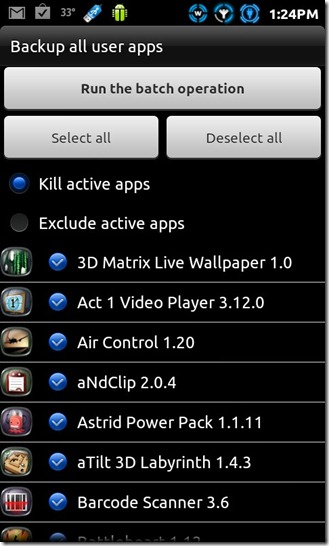
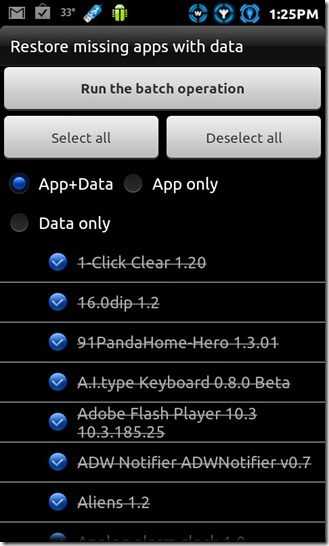
Nous avons donc terminé la sauvegarde et la restauration.mais Titanium Backup n’a pas encore manqué d’astuces. Saviez-vous que vous pouvez envoyer une liste de toutes les applications actuellement installées sur votre PC via Bluetooth ou par courrier électronique? Appuyez sur le bouton Menu de votre appareil et appuyez sur Plus pour faire apparaître une liste d'options. Sélectionner Envoyer des données et les captures d'écran disent à peu près le reste.
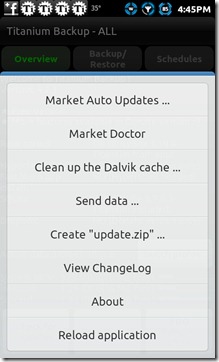
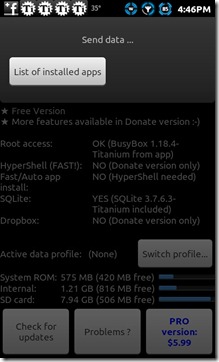
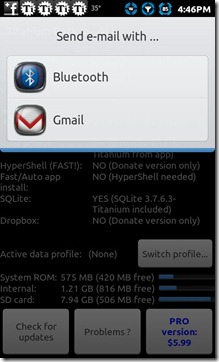
Vous pouvez également planifier quand sauvegarder vos applications et vos données système. Mieux encore, vous pouvez définir plusieurs horaires. Frappé le Des horaires onglet sur l'écran principal et maintenant vous pouvez ajouter de nouveauxhoraires, ou simplement modifier ou supprimer ceux existants. Cela peut être très pratique pour les moments où vous n’avez pas exactement sauvegardé vos applications récentes et où une ROM personnalisée décide d’utiliser tout le Kung Fu sur vous ou si vous êtes simplement oublieux. Avec les horaires, vous pouvez être assuré que vos applications resteront en sécurité dans des moments comme ceux-ci.
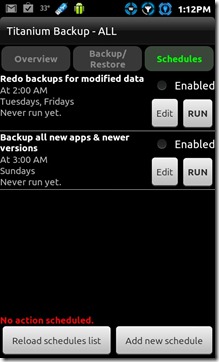
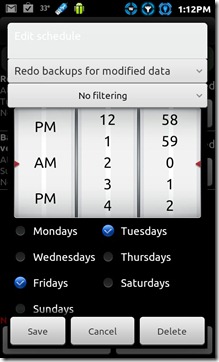
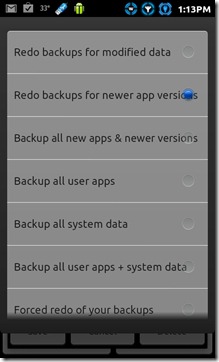
Il y a aussi quelques autres options astucieuses si vous allez dans le Préférences menu de Titanium Backup. Si vous possédez la version Pro, vous pouvez activer l'utilisation de Dropbox avec Titanium Backup et disposer d'une sauvegarde en nuage de toutes vos applications. Les paranoïaques quant à la sécurité de leurs sauvegardes peuvent avoir une sauvegarde cryptée, mais cette fonctionnalité, encore une fois, est pour la version Pro uniquement. Par défaut, Titanium Backup enregistre toutes vos sauvegardes dans un dossier nommé Renfort en titane sur la racine de votre carte SD. Vous pouvez changer cela en allant dans Emplacement du dossier de sauvegarde. Si vous avez déjà traversé la sauvegardecontenus dans le dossier TitaniumBackup, vous auriez remarqué à quel point les fichiers ne sont pas exactement ceux de l’APK. Au lieu de cela, le contenu est compressé, mais vous pouvez le changer. Encore plus, vous pouvez modifier le niveau de compression ou choisir de ne pas compresser la sauvegarde.
Si vous avez la version Pro, l'historique maximum d'une sauvegarde pour chaque application est porté à 5! Vous pouvez modifier l’historique maximum par défaut de 1 à 5 dans le menu Préférences.
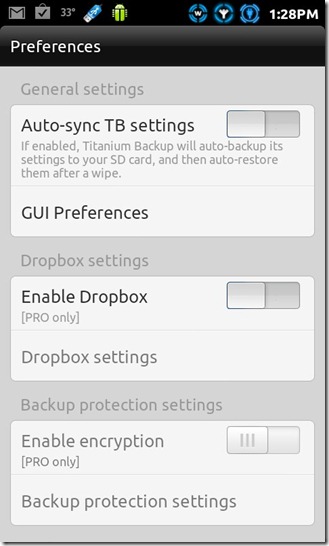
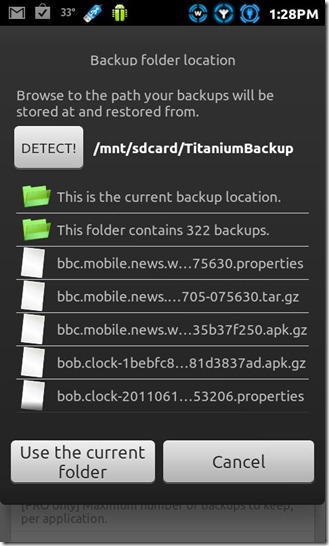
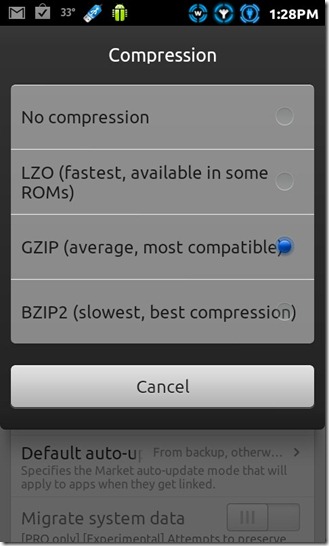
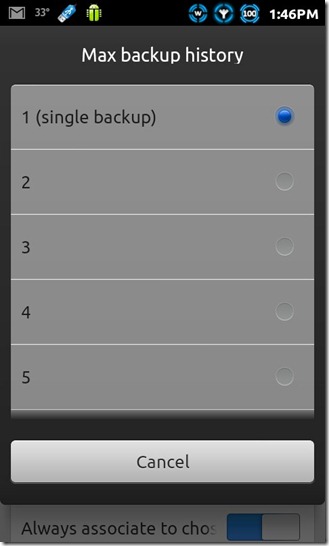
Une autre fonctionnalité utile est le filtre. L'ajout d'un filtre facilite la recherche d'une application dans une liste de centaines. Appuyez simplement sur le bouton Menu de votre appareil et appuyez sur le bouton Les filtres (ou cliquez simplement sur le bouton de recherche sur votredispositif). Cela dit, essayez de garder une application listée enfoncée et un menu similaire à celui ci-dessous à droite apparaîtra. Si l'application est déjà sauvegardée, vous pouvez envoyer la sauvegarde par courrier électronique ou Bluetooth (version Pro uniquement). De plus, vous pouvez convertir l'application en application système ou choisir d'activer plusieurs profils pour l'application (à nouveau, version Pro uniquement) et bien plus encore.
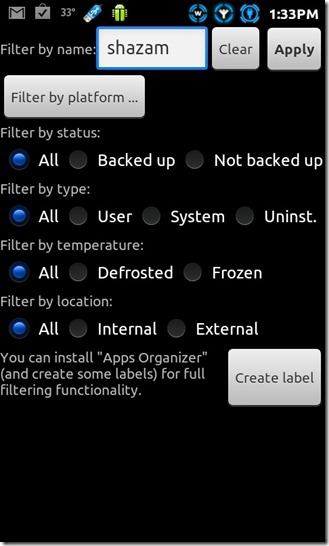
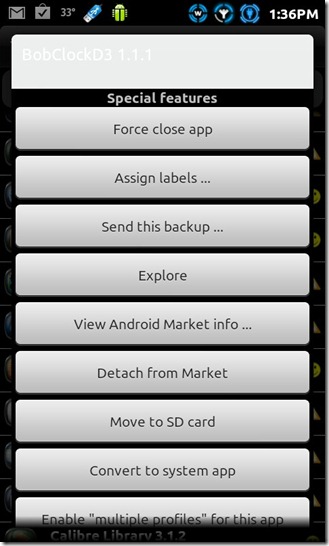
Enfin, si vous le souhaitez, vous pouvez créer un fichier zip installable de Titanium Backup à installer via une récupération personnalisée. Aller à Plus et frapper Créez “update.zip”… être amené à un écran similaire à celui montréau dessous de. Choisissez judicieusement le type de script, utilisez le script Edify le plus récent si vous utilisez ClockworkMod recovery 3+ ou l’ancien script Amend pour ClockworkMod recovery 2. Vous pouvez choisir d’installer Titanium Backup en tant qu’application système ou utilisateur. Sélectionnez le type de nom et appuyez sur le Crecréer “Update.zip”… bouton pour créer le fichier.
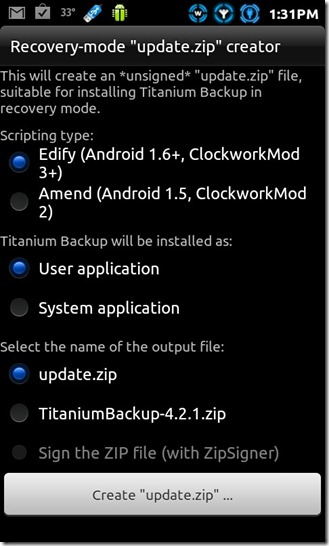
Ceci conclut notre tentative d'aider Androidles utilisateurs intimidés par Titanium Backup. J'espère que nous vous avons présenté quelques fonctionnalités que vous n'aviez pas encore testées. Si ce guide vous a aidé de quelque manière que ce soit, ou si vous sentez que quelque chose a été laissé de côté, faites-le nous savoir. Les liens du marché vers Titanium Backup et Titanium Backup Pro sont indiqués ci-dessous.
Télécharger Titanium Backup
Télécharger Titanium Backup Pro













commentaires